14 Agustus 2018
Banyak Hal yang Bisa Gmail Lakukan untuk Kamu!
Saat ini, email sering menjadi tonggak komunikasi penting bagi pribadi dan profesional seseorang. Email juga dapat membantu untuk bekerja lebih cepat dan efisien. Makanya, tak heran bila ada banyak pesan dalam inbox dari pengirim dan keperluan yang berbeda-beda.
Untungnya, jika spAcer adalah pengguna Gmail, ada banyak cara untuk menyesuaikan, mengurutkan dan mengatur email agar terlihat lebih mudah dikelola. Adda fitur Gmail yang bisa kamu manfaatkan, khususnya untuk memudahkan pekerjaanmu saat menggunakan email. Berikut beberapa fitur Gmail yang harus kamu ketahui!
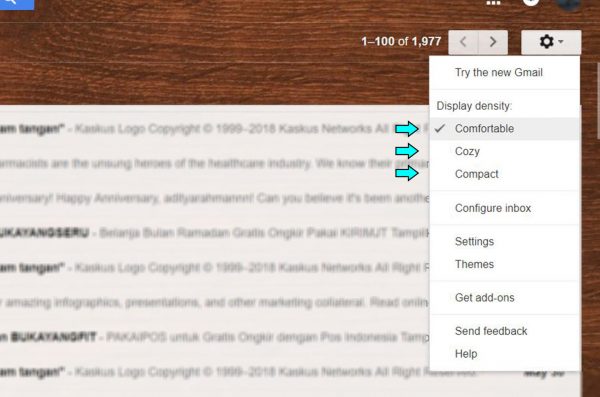
Atur Tampilan yang Diinginkan
Ingin membuat tampilan Gmail lebih nyaman saat dipandang? Setelah masuk ke Gmail, carilah gambar roda gerigi (Settings) di sebelah kanan atas. Klik gambar itu, kemudian pada kolom Display Destiny pilihlah Comfortable, Cozy, atau Compact untuk menentukan tampilan mana yang cocok untuk seleramu.
Selain itu, kamu juga bisa mengatur jumlah tampilan pesan per halaman. Caranya, dari gambar roda gerigi, lalu pilih Settings untuk membuka halaman konfigurasi Gmail. Pada bagian General, lihat Maximum Page Size untuk menambah jumlah email yang inginkan. Dengan kemampuan Gmail menampilkan maksimal 100 email per halaman, kamu tak perlu sibuk membolak-balik halaman untuk melihat email terakhir.
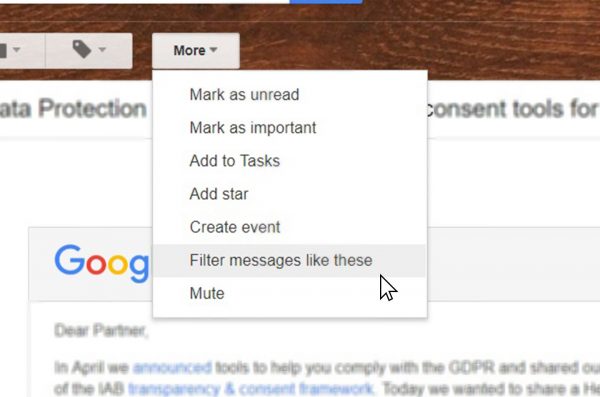
Atur Format Inbox
Secara default, Gmail memilah pesan menjadi Primary, Social, dan Promotions. Namun, tak jarang ada email yang malah masuk folder spam padahal termasuk email penting. Agar hal ini tidak terjadi, kamu bisa mengatur filter email agar terlihat tidak berantakan dan bercampur satu sama lain.
Untuk mengelompokkan file email, cukup pilih atau buka pesan, lalu klik ikon More dan pilih ‘Filter 'Messages Like This’. Setelah itu, kamu akan melihat jendela yang memungkinkan kamu menentukan nama pengirim, kata kunci, lampiran, atau parameter lainnya, lalu klik ‘Create Filter With This Search’. Kemudian, centang kotak untuk mengaktifkannya.
Mengatasi Email Berantai yang Mengganggu
Email memang memudahkan kamu berkomunikasi, tetapi terkadang notifikasi email berantai dalam grup yang masuk dalam email cukup mengganggu. Jika kamu merasa terjebak dalam thread email grup dan tidak lagi relevan, ada jalan keluar yang cepat tanpa menghapus percakapan. Ya, kamu bisa memanfaatkan fitur Mute dengan cara klik ikon More pada pesan yang ingin di-mute (berada di bagian atas), lalu klik Mute.
Salah Kirim Email
Mungkin tak sedikit dari spAcer yang pernah salah kirim pesan kepada orang lain. Atau mungkin merasa menulis pesan yang kurang pantas sehingga malu dibaca oleh penerimanya? Untungnya, Gmail sudah mengantisipasinya. Ada opsi Undo Sent yang dapat membatalakn pesan yang telah dikirim, sehingga tidak masuk ke dalam inbox dan dibaca oleh si penerima, asalkan melakukan tindakan tersebut dalam waktu yang sudah ditentukan.
Cara mengaktifkannya cukup mudah. Dari Setting, klik gambar roda gerigi (Settings), lalu pilih Setting. Kemudian kamu bisa mengaktifkan pilihan Undo Sent dengan memberikan tanda centang, serta bisa mengatur pilihan waktu pembatalan, antara 5 hingga 30 detik. Setelah pengaturan disimpan, kamu bakal melihat pop Undo setiap kali sukses mengirim email.
Mencari Email Lama Lebih Mudah
Jika kamu mencari email dari dua tahun yang lalu, mengetik keyword tertentu ke dalam kotak pencarian di Gmail tidak akan membantu. Sebenarnya, Google menyimpan semua pesan yang kamu arsipkan. Namun, ibarat sedang mencari jarum dalam tumpukkan jerami, maka kamu harus tahu caranya.
Itulah mengapa kamu harus tahu fitur Advanced Search. Dari kolom pencarian di bagian atas Gmail, klik panah kecil berwarna abu-abu yang berada di sisi kanan. Dari situ, Google akan melakukan filter pencarian berdasarkan map, label, nama pengirim dan penerima, subjek, kata-kata dalam tubuh email, hingga pesan yang menyertakan lampiran, rentang tanggal saat email diterima.
Gunakan Google Drive untuk Attachment Besar
Gmail dapat mengirimkan attachment (lampiran) hingga 25 MB per email. Tapi bagaimana jika kamu harus mengirim email dengan file berukuran besar? Jawabannya simpel, jangan mengirimkan file berukuran besar, melainkan cukup berikan link saja.
Untuk Google Drive, kamu dapat melakukannya dengan klik ikon Drive di bagian bawah jendela New Message, lalu memilih file yang akan di-share. Jika file berupa foto, coba gunakan aplikasi Google Photos untuk Android dan iOS. Nantinya, berbagai foto yang ada di dalam ponsel akan secara otomatis di-upload ke server Google, dan dapat langsung dimasukkan ke dalam pesan email kamu melalui ikon insert foto Gmail.
Cek Keamanan Gmail Kamu
Pernah merasa was-was setelah membuka email dari laptop kantor atau PC teman? Atau kamu merasa ada aktivitas yang mencurigakan dari Gmail milikmu? Bila kamu khawatir akun disusupi, kamu bisa mengecek siapa saja yang mengakses email kamu dengan cara klik tautan Detail pada bagian bawah halaman email. Nantinya, kamu akan mendapatkan rincian aktivitas terkini akun, termasuk lokasi dan IP address. Tak hanya itu, kamu juga bisa mematikan akses orang tidak bertanggung jawab yang sengaja menggunakan akun Gmail milikmu.
Menyortir Email Lebih Mudah
Hal menarik lain yang ditawarkan dalam fitur Gmail adalah mengelompokkan email dalam percakapan melalui fitur Conversation View. Dari ikon roda gerigi (Settings) di sebelah kanan atas Gmail, lalu pilih Settings untuk membuka halaman konfigurasi Gmail. Pada bagian General, lihat Conversation View. Dengan memilih Coversation On, setiap email yang diterima akan muncul secara terpisah di inbox. Namun, jika kamu ingin balasan email dikelompokkan dalam percakapan, maka klik Conversation Off.
Itulah beberapa fitur Gmail yang bisa kamu coba langsung di notebook kesayanganmu. Terlebih di zaman sekarang, penggunaan email menjadi penting guna mendukung produktivitas. Nah, spAcer, biar memanfaatkan fitur Gmail semakin maksimal di laptop kamu, pakai Acer Aspire 3 yang sudah ditenagai prosesor AMD Ryzen™ 7 2700U.

Prosesor AMD Ryzen™ 7 2700U yang ada di Acer Aspire 3 ini punya performa CPU tiga kali lebih tinggi dari generasi sebelumnya dan GPU yang 2,3 kali lebih cepat. Atas kehebatan performa itulah, dipastikan kamu bisa bekerja menyelesaikan banyak pekerjaan kantor atau tugas kuliah lebih maksimal. Mulai dari hal sederhana seperti pengaturan di fitur Gmail kamu hingga proses editing foto. Kegiatan multitasking di laptop kamu pun bisa sangat memuaskan.
So, sekarang kamu semakin mudah ‘berinteraksi’ dengan fitur Gmail kamu, bukan? Selamat mencoba, spAcer!
Baca juga: 7 Mitos Mematenkan Penemuan dalam Bisnis
Untungnya, jika spAcer adalah pengguna Gmail, ada banyak cara untuk menyesuaikan, mengurutkan dan mengatur email agar terlihat lebih mudah dikelola. Adda fitur Gmail yang bisa kamu manfaatkan, khususnya untuk memudahkan pekerjaanmu saat menggunakan email. Berikut beberapa fitur Gmail yang harus kamu ketahui!
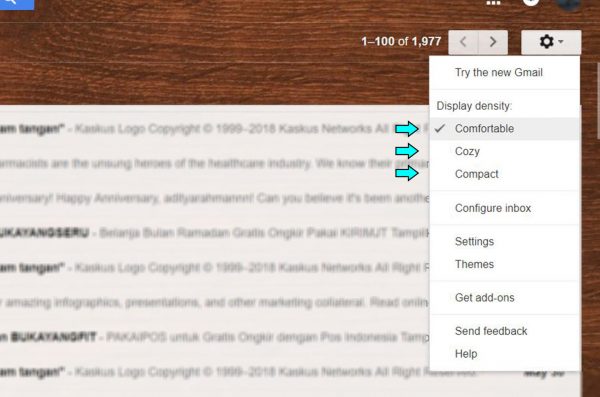
Atur Tampilan yang Diinginkan
Ingin membuat tampilan Gmail lebih nyaman saat dipandang? Setelah masuk ke Gmail, carilah gambar roda gerigi (Settings) di sebelah kanan atas. Klik gambar itu, kemudian pada kolom Display Destiny pilihlah Comfortable, Cozy, atau Compact untuk menentukan tampilan mana yang cocok untuk seleramu.
Selain itu, kamu juga bisa mengatur jumlah tampilan pesan per halaman. Caranya, dari gambar roda gerigi, lalu pilih Settings untuk membuka halaman konfigurasi Gmail. Pada bagian General, lihat Maximum Page Size untuk menambah jumlah email yang inginkan. Dengan kemampuan Gmail menampilkan maksimal 100 email per halaman, kamu tak perlu sibuk membolak-balik halaman untuk melihat email terakhir.
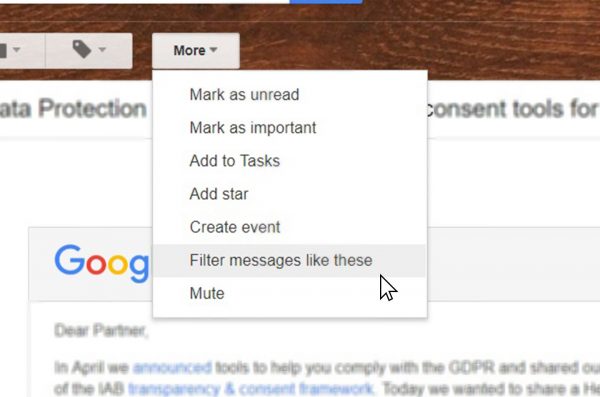
Atur Format Inbox
Secara default, Gmail memilah pesan menjadi Primary, Social, dan Promotions. Namun, tak jarang ada email yang malah masuk folder spam padahal termasuk email penting. Agar hal ini tidak terjadi, kamu bisa mengatur filter email agar terlihat tidak berantakan dan bercampur satu sama lain.
Untuk mengelompokkan file email, cukup pilih atau buka pesan, lalu klik ikon More dan pilih ‘Filter 'Messages Like This’. Setelah itu, kamu akan melihat jendela yang memungkinkan kamu menentukan nama pengirim, kata kunci, lampiran, atau parameter lainnya, lalu klik ‘Create Filter With This Search’. Kemudian, centang kotak untuk mengaktifkannya.
Mengatasi Email Berantai yang Mengganggu
Email memang memudahkan kamu berkomunikasi, tetapi terkadang notifikasi email berantai dalam grup yang masuk dalam email cukup mengganggu. Jika kamu merasa terjebak dalam thread email grup dan tidak lagi relevan, ada jalan keluar yang cepat tanpa menghapus percakapan. Ya, kamu bisa memanfaatkan fitur Mute dengan cara klik ikon More pada pesan yang ingin di-mute (berada di bagian atas), lalu klik Mute.
Salah Kirim Email
Mungkin tak sedikit dari spAcer yang pernah salah kirim pesan kepada orang lain. Atau mungkin merasa menulis pesan yang kurang pantas sehingga malu dibaca oleh penerimanya? Untungnya, Gmail sudah mengantisipasinya. Ada opsi Undo Sent yang dapat membatalakn pesan yang telah dikirim, sehingga tidak masuk ke dalam inbox dan dibaca oleh si penerima, asalkan melakukan tindakan tersebut dalam waktu yang sudah ditentukan.
Cara mengaktifkannya cukup mudah. Dari Setting, klik gambar roda gerigi (Settings), lalu pilih Setting. Kemudian kamu bisa mengaktifkan pilihan Undo Sent dengan memberikan tanda centang, serta bisa mengatur pilihan waktu pembatalan, antara 5 hingga 30 detik. Setelah pengaturan disimpan, kamu bakal melihat pop Undo setiap kali sukses mengirim email.
Mencari Email Lama Lebih Mudah
Jika kamu mencari email dari dua tahun yang lalu, mengetik keyword tertentu ke dalam kotak pencarian di Gmail tidak akan membantu. Sebenarnya, Google menyimpan semua pesan yang kamu arsipkan. Namun, ibarat sedang mencari jarum dalam tumpukkan jerami, maka kamu harus tahu caranya.
Itulah mengapa kamu harus tahu fitur Advanced Search. Dari kolom pencarian di bagian atas Gmail, klik panah kecil berwarna abu-abu yang berada di sisi kanan. Dari situ, Google akan melakukan filter pencarian berdasarkan map, label, nama pengirim dan penerima, subjek, kata-kata dalam tubuh email, hingga pesan yang menyertakan lampiran, rentang tanggal saat email diterima.
Gunakan Google Drive untuk Attachment Besar
Gmail dapat mengirimkan attachment (lampiran) hingga 25 MB per email. Tapi bagaimana jika kamu harus mengirim email dengan file berukuran besar? Jawabannya simpel, jangan mengirimkan file berukuran besar, melainkan cukup berikan link saja.
Untuk Google Drive, kamu dapat melakukannya dengan klik ikon Drive di bagian bawah jendela New Message, lalu memilih file yang akan di-share. Jika file berupa foto, coba gunakan aplikasi Google Photos untuk Android dan iOS. Nantinya, berbagai foto yang ada di dalam ponsel akan secara otomatis di-upload ke server Google, dan dapat langsung dimasukkan ke dalam pesan email kamu melalui ikon insert foto Gmail.
Cek Keamanan Gmail Kamu
Pernah merasa was-was setelah membuka email dari laptop kantor atau PC teman? Atau kamu merasa ada aktivitas yang mencurigakan dari Gmail milikmu? Bila kamu khawatir akun disusupi, kamu bisa mengecek siapa saja yang mengakses email kamu dengan cara klik tautan Detail pada bagian bawah halaman email. Nantinya, kamu akan mendapatkan rincian aktivitas terkini akun, termasuk lokasi dan IP address. Tak hanya itu, kamu juga bisa mematikan akses orang tidak bertanggung jawab yang sengaja menggunakan akun Gmail milikmu.
Menyortir Email Lebih Mudah
Hal menarik lain yang ditawarkan dalam fitur Gmail adalah mengelompokkan email dalam percakapan melalui fitur Conversation View. Dari ikon roda gerigi (Settings) di sebelah kanan atas Gmail, lalu pilih Settings untuk membuka halaman konfigurasi Gmail. Pada bagian General, lihat Conversation View. Dengan memilih Coversation On, setiap email yang diterima akan muncul secara terpisah di inbox. Namun, jika kamu ingin balasan email dikelompokkan dalam percakapan, maka klik Conversation Off.
Itulah beberapa fitur Gmail yang bisa kamu coba langsung di notebook kesayanganmu. Terlebih di zaman sekarang, penggunaan email menjadi penting guna mendukung produktivitas. Nah, spAcer, biar memanfaatkan fitur Gmail semakin maksimal di laptop kamu, pakai Acer Aspire 3 yang sudah ditenagai prosesor AMD Ryzen™ 7 2700U.

Prosesor AMD Ryzen™ 7 2700U yang ada di Acer Aspire 3 ini punya performa CPU tiga kali lebih tinggi dari generasi sebelumnya dan GPU yang 2,3 kali lebih cepat. Atas kehebatan performa itulah, dipastikan kamu bisa bekerja menyelesaikan banyak pekerjaan kantor atau tugas kuliah lebih maksimal. Mulai dari hal sederhana seperti pengaturan di fitur Gmail kamu hingga proses editing foto. Kegiatan multitasking di laptop kamu pun bisa sangat memuaskan.
So, sekarang kamu semakin mudah ‘berinteraksi’ dengan fitur Gmail kamu, bukan? Selamat mencoba, spAcer!
Baca juga: 7 Mitos Mematenkan Penemuan dalam Bisnis